Win10系统原版安装界面
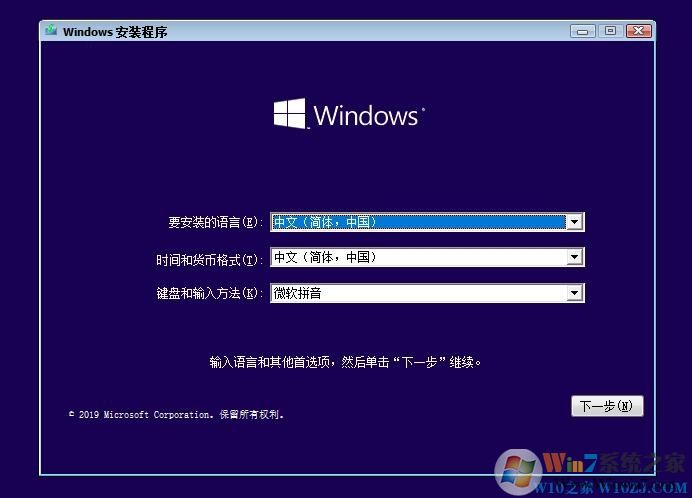
Win10系统原版桌面
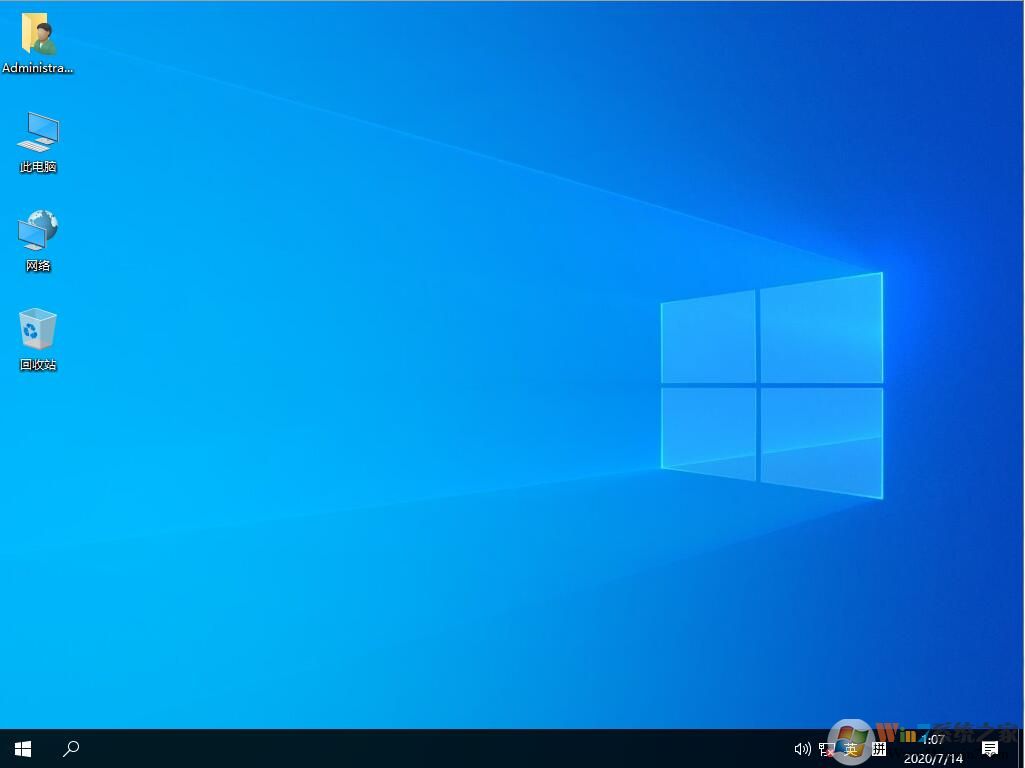
Win10原版更新日志:
强调
更新默认安装权限要求,以便您在使用PointandPrint时必须是管理员才能安装驱动程序。
更改或固定
Windows10,版本21H1
此版本包含Windows10版本2004的所有改进。
此版本没有记录其他问题。
Windows10,版本20H2
此版本包含Windows10版本2004的所有改进。
此版本没有记录其他问题。
Windows10,版本2004
更改使用PointandPrint时安装驱动程序的默认权限要求。安装此更新后,您必须具有管理权限才能安装驱动程序。如果您使用指向和打印,请参阅KB5005652、指向和打印默认行为更改和CVE-2021-34481以了解更多信息。
Win1064位电脑配置要求:
内存:2GB(64位)。
存储:20GB(64位)。微软建议您拥有高达50GB的可用空间以获得更好的体验。
CPU速度:需达到1GHz以上。
屏幕分辨率:800 x 600。
图形:带有WDDM 1.0驱动程序的Microsoft DirectX 9或更高版本。
这样的配置也就是说,即便是几年前的老爷机也能满足。
Win10安装版安装教程:
1、下载Win10 64位ISO镜像后,制作成Win10 U盘安装盘,以U盘启动到安装界面;具体参考《如何使用U盘安装Win10系统?U盘安装Win10详细教程》
2、我们重启电脑或插在另一台需要安装Win10的电脑上,开机,选择从U盘驱动,按任意键,开始Win10系统的安装;
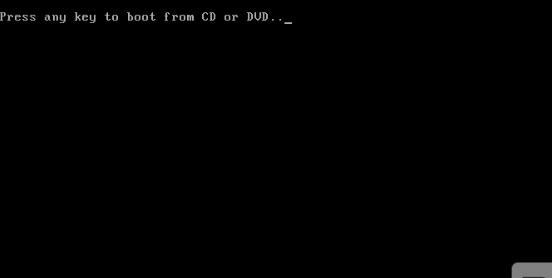
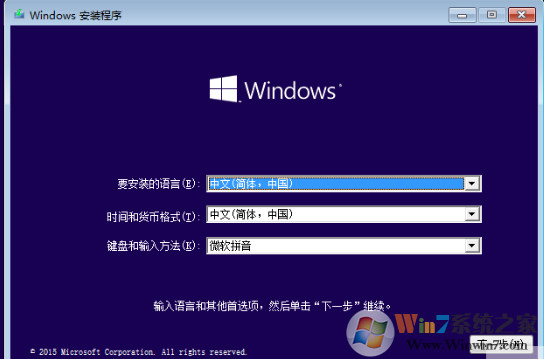
3、选择一下步后点击现在安装,进入下一步;
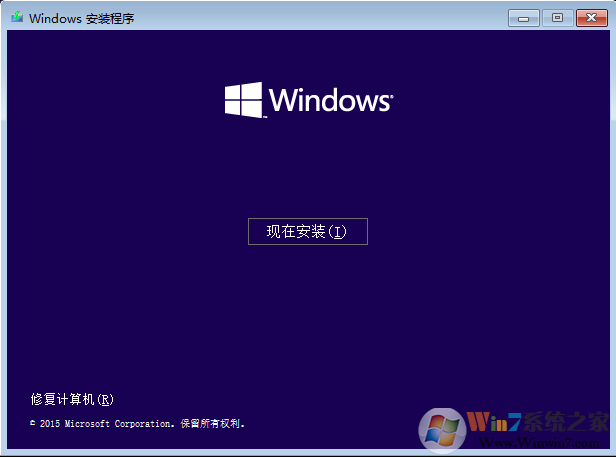
4、接下来会要求你输入序列号,之前升级安装过的注意了,千万不要输入否则无法激活,首次安装也不要输入;,点击跳过即可;
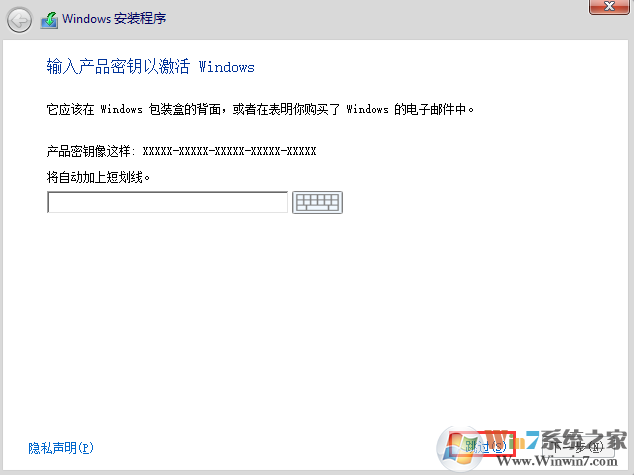
5、接下来选择自定义安装,升级安装是无法安装的。
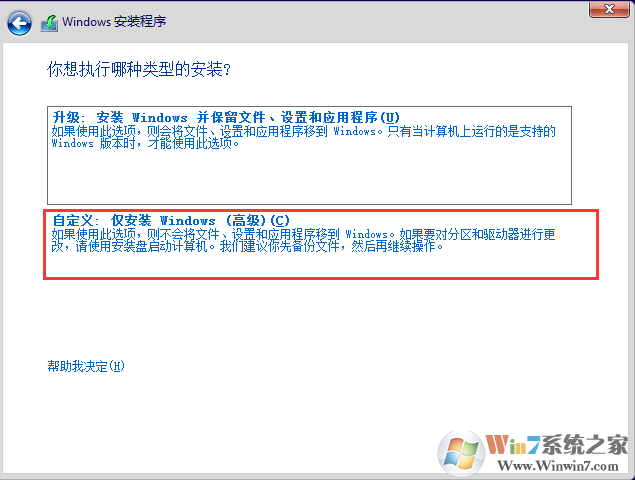
6、格式化你的安装分区,如C盘(如果你的磁盘没有经过分区,则按提示操作,过装过程会自动分区);
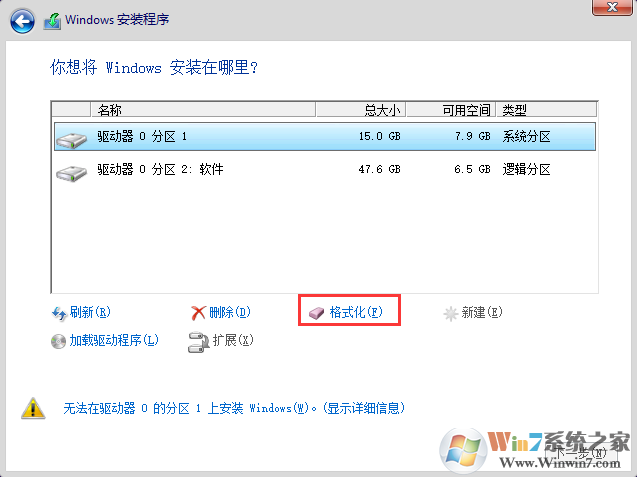
7、接下来,选择格式化好的磁盘,下一步进行文件复制安装过程;
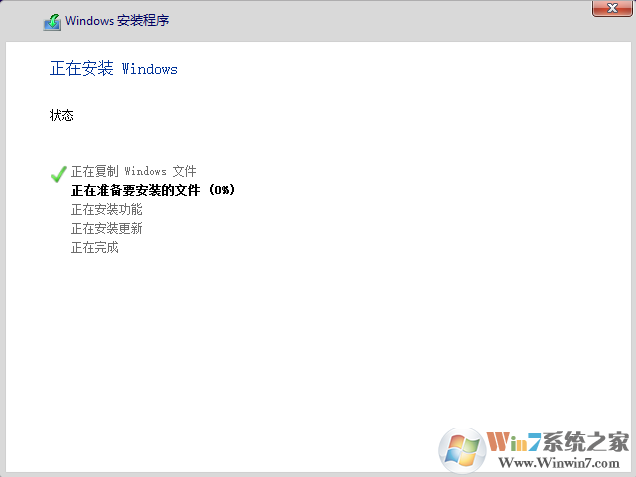
这次更新除了作为 Windows 10 Build 19043.1200 的一部分列出的所有改进外,还包括以下变化。
修复了导致 Windows Update 设置页面在用户下载一个可选的更新后停止响应的问题。
要检查并查看你是否在运行 Windows 10 版本 21H1,只需在任务栏上的 Windows 搜索框中输入 "winver"。它应该显示为 "21H1 版本 "。
关于激活:
1、原Win7系统升级Win10系统可获得数字权利永久激活
2、原Win10已激活用户安装后可自动激活
3、新电脑安装Win10系统后无法激活的问题,可使用Win10激活工具激活




![Win10镜像文件下载|微软原版Win10系统镜像[64位专业版]ISO镜像文件](../uploadfile/2017/1124/20171124023222291.jpg)














